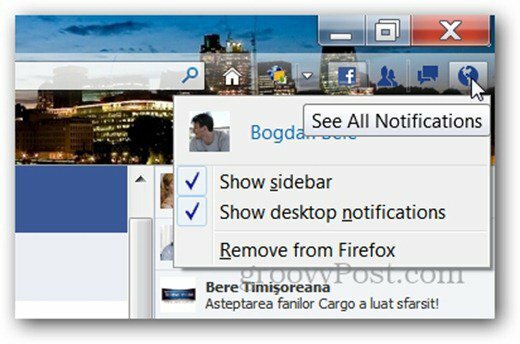Hur man kopierar bilder mellan filer och foton på iPhone
Ipad Äpple Iphone Hjälte / / September 21, 2023

Publicerad

Behöver du kopiera bilder mellan appen Filer och foton på din iPhone eller iPad? Processen är snabb och enkel att följa. Den här guiden förklarar hur.
När du ladda ner bilder på din iPhone till appen Filer kanske du vill kopiera dem till appen Foton (eller vice versa). Du kan kopiera bilder eller videor mellan apparna Filer och Foton på en iPhone eller iPad.
De flesta nedladdade filerna på din enhet går till mappen Nedladdningar i Appen Filer. Du kanske vill lägga till mediefiler till ditt fotobibliotek. Om du laddar ner bilder från webben direkt till Foton kanske du vill lagra dem i appen Filer istället.
Följ dessa steg för att kopiera bilder mellan apparna Filer och Foton på din iPhone.
Hur man kopierar bilder från filer till foton på iPhone
Att kopiera bilder eller videor från en mapp i appen Filer är en enkel process. När objekten har kopierats kan du ta bort dem från källplatsen för att spara utrymme eller behålla flera kopior.
Så här kopierar du bilder från filer till foton på din iPhone:
- Öppna Appen Filer på din iPhone eller iPad.
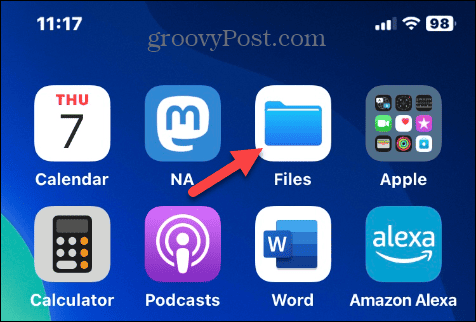
- Tryck på mappen som innehåller bilden du vill flytta.
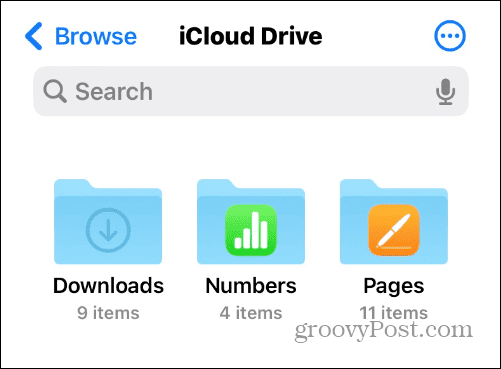
- Om du ska flytta en bild, välj den för att visa den i en detaljerad vy.
- För att välja flera filer, klicka på tre prickar menyknappen och tryck på Välj från menyn.

- Markera varje bild eller video du vill flytta.
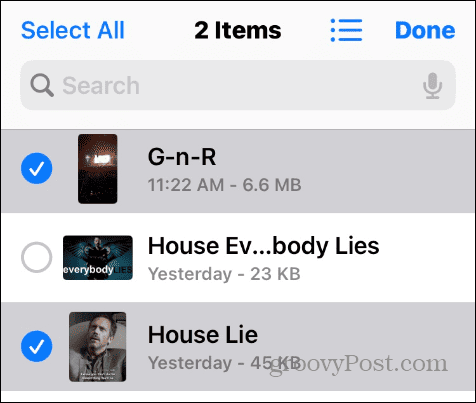
- Oavsett om du väljer ett eller flera objekt, tryck på Dela med sig knappen längst ned på skärmen.

- Tryck på Spara bild alternativ från menyn. Observera att om det är en video visas den som Spara video, medan flera filer visas som Spara X objekt.
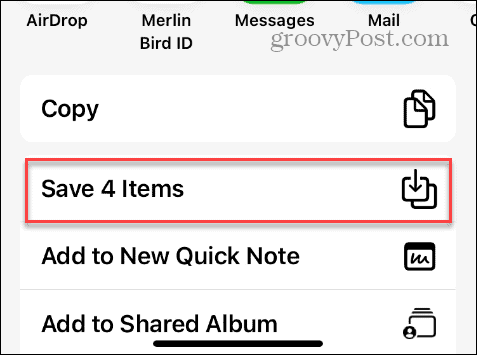
- När du är klar öppnar du Foton app, och du hittar bilderna eller videorna du sparat i Senaste sektion.
Hur man kopierar bilder eller videor från foton till filer
Ibland kanske du vill skapa en kopia av dina bilder eller videor och behålla dem i Appen Filer.
Så här kopierar du mediefiler från foton till filer på din iPhone:
- Öppna Foton app på din iPhone eller iPad.

- Tryck på fotot du vill kopiera till Filer eller tryck på Välj knappen och kontrollera flera bilder eller videor.

- När du har valt filerna att flytta trycker du på Dela med sig knappen längst ned på skärmen.
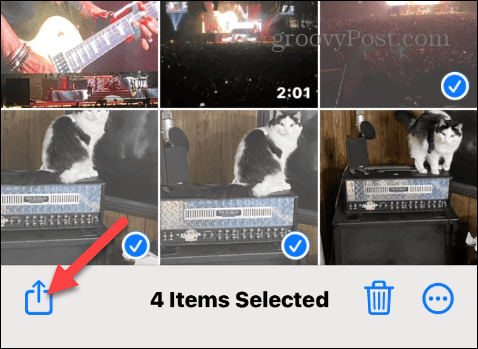
- Välj Spara till filer alternativet på menyn som visas.

- Välj den mapp som du vill kopiera filerna till eller skapa en ny mapp om det behövs.
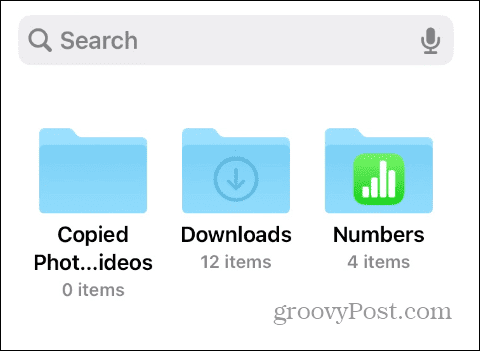
- Du kan valfritt trycka på Taggar för att lägga till en tagg till objekten för enklare hantering.

- Välj vilken typ av tagg du vill använda (du kan skapa din egen) och tryck på Gjort.
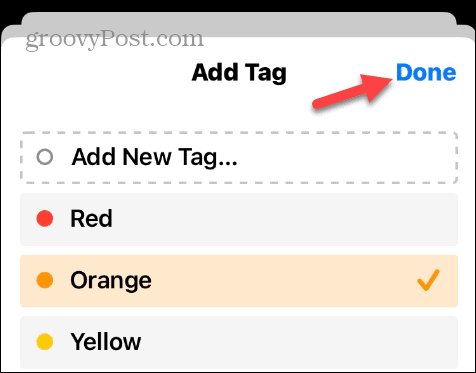
- Tryck på Spara knappen längst upp på skärmen för att kopiera filerna till den mapp du vill att de ska ligga i.
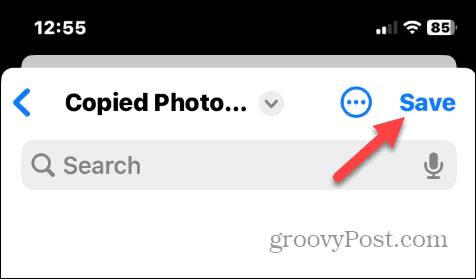
- Öppna Appen Filer till den valda mappen, så visas de kopierade bilderna eller videorna – inklusive taggar om du lägger till dem.
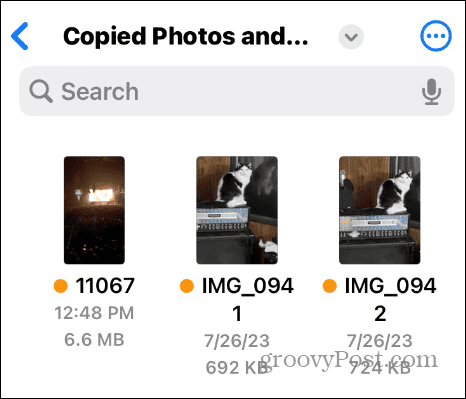
Hur man kopierar och klistrar in från foton till filer på en iPhone
Det är också värt att notera att du också kan kopiera och klistra in bilder från Foton till appen Filer.
Så här kopierar och klistrar du in från foton till filer på din iPhone:
- Tryck länge på en bild och välj Kopiera från snabbmenyn.
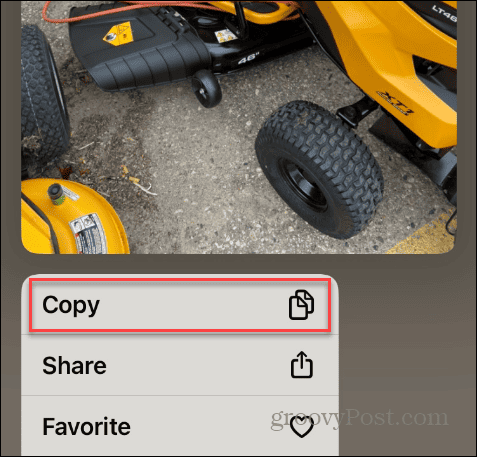
- Öppna Appen Filer, tryck på ett tomt område i den mapp du vill ha och välj Klistra från menyn som visas.
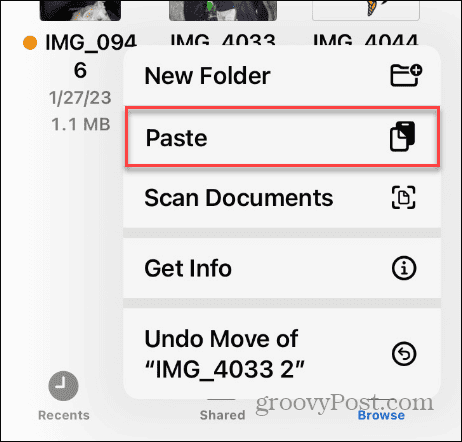
- Du kan också använda kopiera-och-klistra-metoden för flera bilder. Tryck bara på Välj och välj bilderna som du vill kopiera. Antalet foton du valt kommer att visas bredvid bilderna.
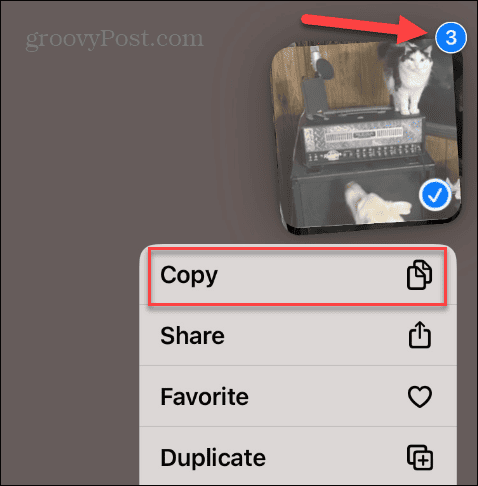
- Klistra in bilderna i en mapp i appen Filer.

Hantera bilder och videor på din iPhone
Om du behöver flytta bilder eller videor mellan appen Filer och foton kan du använda stegen ovan. Att ha möjligheten att kopiera objekt mellan appar gör filhanteringen enklare.
Det finns andra foto- och videotips som du kan vara intresserad av. Till exempel, innan du redigerar, kanske du vill duplicera ett foto eller en video på en iPhone att ha originalet.
Om du stöter på ett orienteringsproblem kan du göra det fixa video- eller fotoorientering på din iPhone. Du kanske också vill dra fördel av din iPhones kameraslutare vid ta långexponeringsbilder.


![Microsoft dödar Money Product Line [groovyNews]](/f/2f5874659af4f28857b6771c132fe34e.png?width=288&height=384)